L’errore di runtime 424: Oggetto richiesto si verifica quando Excel non è in grado di riconoscere un oggetto a cui si fa riferimento in un codice VBA. L’oggetto può essere una cartella di lavoro, un foglio di lavoro, un intervallo, una variabile, una classe, una macro, ecc. Alcuni utenti hanno segnalato che questo errore si è verificato quando hanno cercato di copiare i valori delle celle da una cartella di lavoro a un’altra.
Vediamo di capire l’errore attraverso un piccolo scenario. Supponiamo di voler controllare l’ultima riga di un campo in una tabella di un foglio di calcolo denominato “First” utilizzando il codice VBA. Per fare ciò, ho aggiunto un pulsante di comando, ho fatto doppio clic su di esso e ho inserito il codice seguente nel backend:
Private Sub CommandButton2_Click()
Dim LRow come intero
LRow = Worksheets(“First”).Cells(Rows.Count, 2).End(xlUp).Row
MsgBox (“Ultima riga ” & LRow)
End Sub |
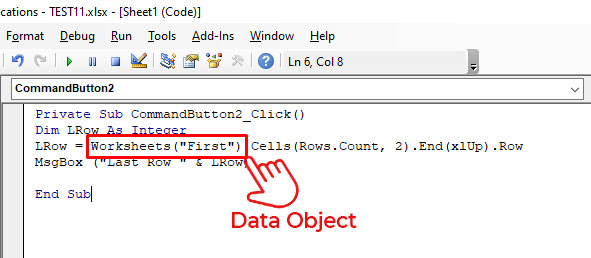
In questo codice, Worksheets(“First”) è un oggetto dati. Se per errore cancello questo oggetto dati e inserisco un nome a caso (ad esempio – kanada), non verrà riconosciuto da Excel. Quando eseguo questo codice, otterrò il messaggio “Errore di esecuzione 424”.
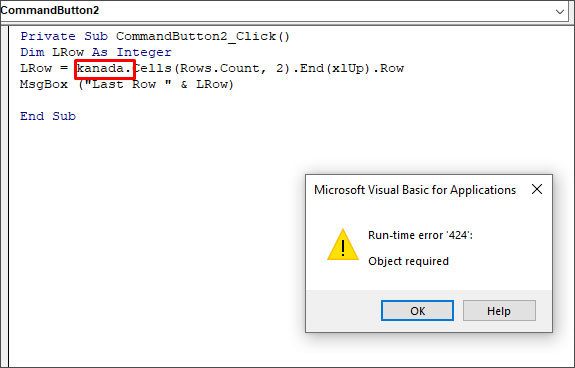
Cause dell’errore di runtime 424 in Excel
L’errore di runtime 424: Object required può verificarsi per i seguenti motivi:
- Nome errato dell’oggetto a cui si sta cercando di fare riferimento in un codice.
- È stato fornito un qualificatore non valido a un oggetto.
- Non è stata utilizzata l’istruzione Set durante l’assegnazione di un riferimento a un oggetto.
- L’oggetto è danneggiato.
- Oggetti mancanti in una cartella di lavoro.
- Gli oggetti che si sta cercando di richiamare in un codice vengono erroneamente eliminati o non sono disponibili.
- È stata utilizzata una sintassi errata per la dichiarazione degli oggetti.
- Si sta cercando di eseguire un’azione non valida su un oggetto in un codice.
- La cartella di lavoro è danneggiata.
Soluzioni per risolvere l’errore di runtime 424: oggetto richiesto in Excel
L’errore VBA ‘oggetto richiesto’ può verificarsi per diversi motivi. A seconda del motivo, è possibile seguire le soluzioni indicate di seguito per risolvere l’errore.
1. Controllare il nome dell’oggetto
L’errore di runtime 424 può verificarsi quando si esegue il codice VBA utilizzando un nome errato dell’oggetto. Ad esempio, il nome dell’oggetto è ‘MyObject’ ma si utilizza “Backcolor”.
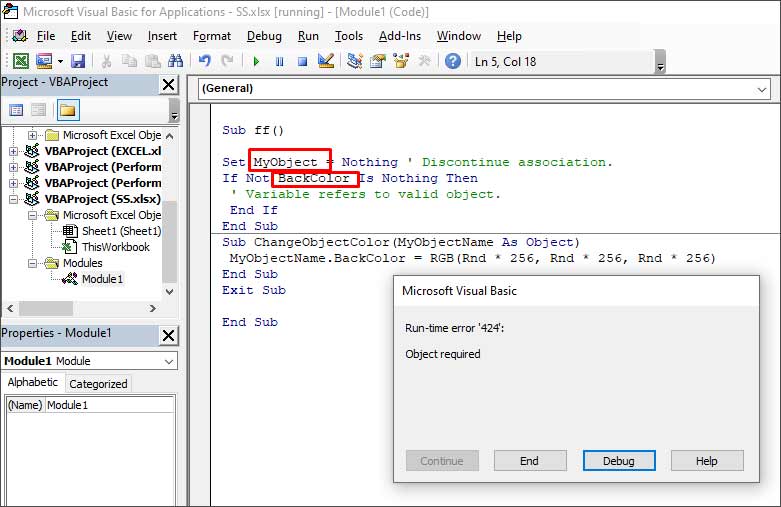
Facendo clic sul pulsante Debug, viene evidenziata la riga con l’errore.
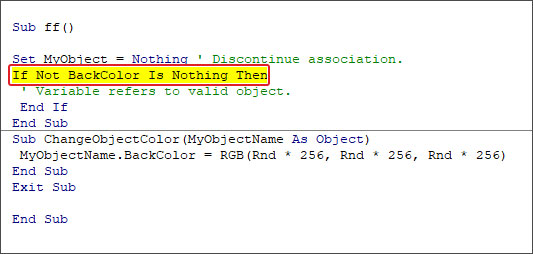
Per risolvere il problema, è necessario fornire il nome corretto dell’oggetto.
2. Controllare se l’oggetto è mancante
L’errore di runtime 424 può verificarsi se l’oggetto a cui si fa riferimento come metodo non è disponibile o se si sta utilizzando l’oggetto sbagliato in un codice. Nell’esempio seguente, si può notare che l’errore si verifica quando un oggetto chiamato “Employee” non è disponibile nell’elenco Project.
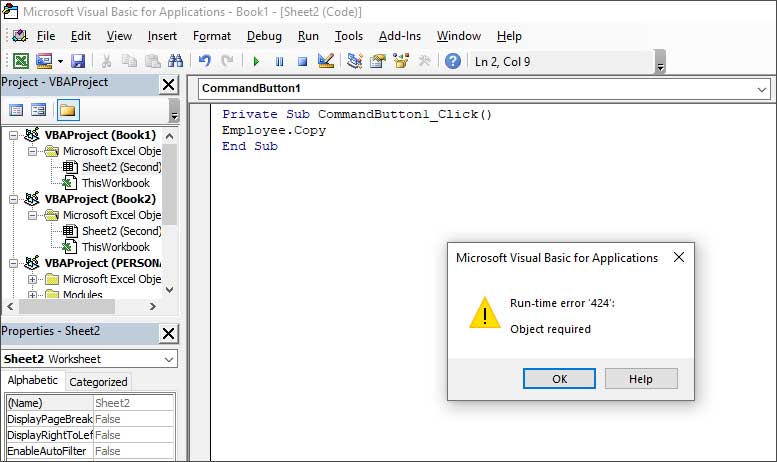
È possibile controllare e menzionare l’oggetto disponibile. Ad esempio, Foglio2 nel codice seguente.
3. Controllare che tutti i riferimenti siano dichiarati nel codice
È possibile ottenere l’errore di runtime 424 se tutti i riferimenti non sono dichiarati. Assicurarsi quindi di aver dichiarato tutti i riferimenti nel codice. Per verificarlo, è possibile utilizzare la modalità di debug premendo F5 o facendo clic sull’opzione Debug.

4. Controllare le impostazioni di sicurezza della macro
A volte l’errore può verificarsi se le macro sono disattivate nelle impostazioni di Sicurezza macro. È possibile verificare e modificare le impostazioni seguendo i seguenti passaggi:
- Nella scheda Sviluppatore, nella sezione Codice, fate clic su Sicurezza macro.
- Nella finestra Trust Center, selezionare Abilita tutte le macro.

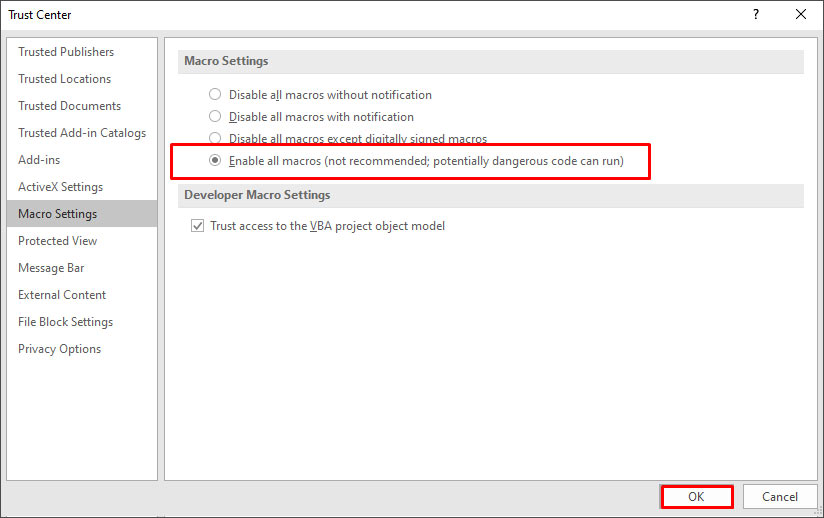
5. Riparare la cartella di lavoro
A volte, l’errore “Oggetto richiesto” può verificarsi se il file Excel è danneggiato o corrotto. In tal caso, è possibile provare a riparare il file utilizzando l’utilità integrata di Microsoft – Apri e ripara. Per utilizzare questa utility, seguite i seguenti passaggi:
- In Excel, andare su File > Apri > Sfoglia.
- Nella finestra di dialogo Apri, fate clic sul file Excel danneggiato.
- Fare clic sulla freccia accanto al pulsante Apri e selezionare Apri e ripara dal menu a discesa.
- Selezionate Ripara per recuperare quanti più dati possibili dal file.
Se l’utilità Apri e ripara non funziona o smette di funzionare, è possibile provare uno strumento professionale di riparazione di Excel, come Stellar Repair for Excel. Si tratta di uno strumento avanzato in grado di riparare i file Excel gravemente danneggiati (.xls, .xlsx, .xltm, .xltx e .xlsm). Aiuta a recuperare tutti i componenti del file, tra cui immagini, grafici, tabelle, tabelle pivot, commenti alle celle, fogli grafici, formule e così via, senza intaccare la struttura originale.
Conclusione
L’errore di runtime 424 si verifica solitamente quando si verifica un problema con gli oggetti nel codice VBA. In questo articolo abbiamo descritto alcuni metodi efficaci per risolvere l’errore “oggetto richiesto” in Excel. Se l’errore si verifica a causa della corruzione del file Excel, è possibile riparare il file corrotto utilizzando Stellar Repair for Excel. Si tratta di uno strumento affidabile in grado di riparare i file Excel gravemente danneggiati senza modificarne la formattazione. È possibile scaricare la versione di prova gratuita del software per valutarne la funzionalità.
Was this article helpful?
